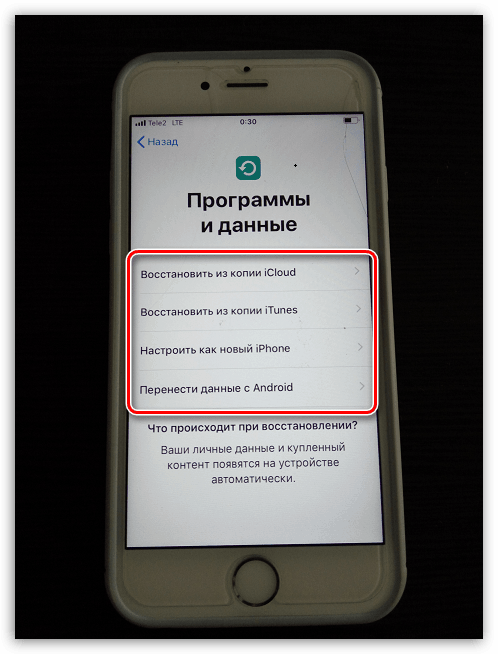Kako ustvariti iCloud v iPhone
Račun iCloud (aka Apple ID) je profil, ki se uporablja za delo z iPhone, izmenjavo e-pošte, nakup aplikacij, shranjevanje informacij v shrambi v oblaku in še veliko več. Pokazali vam bomo, kako ustvariti iCloud v iPhone.
Vsebina
Ustvari iCloud v iPhone
Spodaj si bomo ogledali tri načine za ustvarjanje profila icloud na iPhoneu.
1. način: Ustvari dodaten iCloud
Na iPhone je mogoče hkrati uporabiti več računov Apple ID, vendar bo le eden tisti glavni, na katerega je priložena bančna kartica, in varnostne kopije. Ostalo bo sekundarno in vam omogoča shranjevanje podatkov o stikih, koledarjih in opomnikih ter izmenjavo e-poštnih sporočil.
- Odprite nastavitve na iPhone in izberite razdelek »Gesla in računi« .
- Nato tapnite na gumb "Dodaj račun" .
- Izberite poštno storitev. V našem primeru gre za iCloud.
- Nato izberite Ustvari Apple ID .
- Vnesite datum rojstva in tapnite na gumb "Naprej" .
- Navedite svoje ime in priimek.
- V naslednjem oknu izberite gumb »Pridobite iCloud Free Email« .
- Določite podatke za prijavo v iCloud, ki bodo pred "@". Nadaljujte z izbiro gumba »Naprej«, ki mu sledi »Ustvari e-pošto« .
- Vnesite novo geslo za račun.
- Vnesite trenutno svojo mobilno številko. Spodaj lahko spremenite način potrditve: s pomočjo SMS sporočila ali klica. Vnesite prejeto potrditveno kodo.
- Nato morate sprejeti določila in pogoje.
- Končano, račun je ustvarjen. Konfigurirajte, kateri podatki bodo shranjeni v novem Iklaudu.
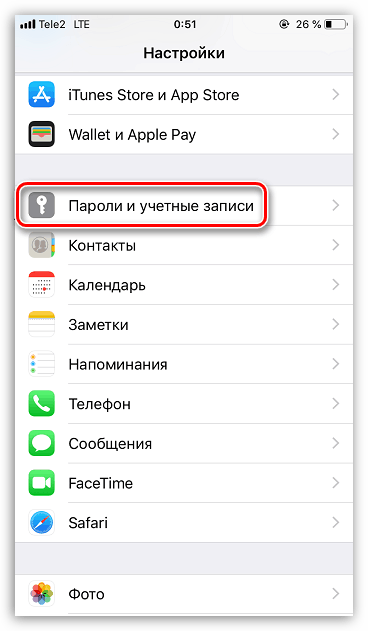
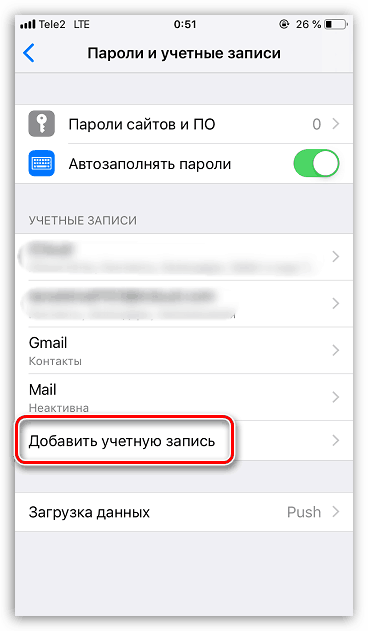
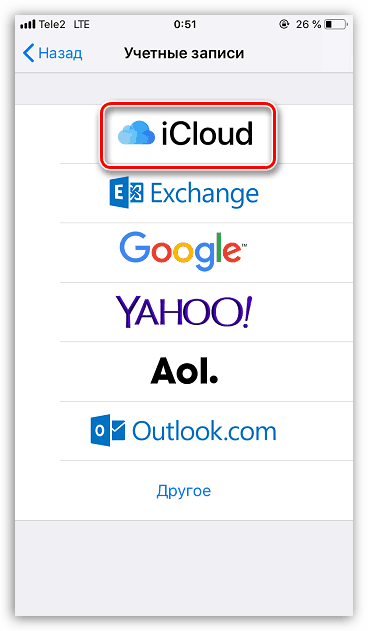
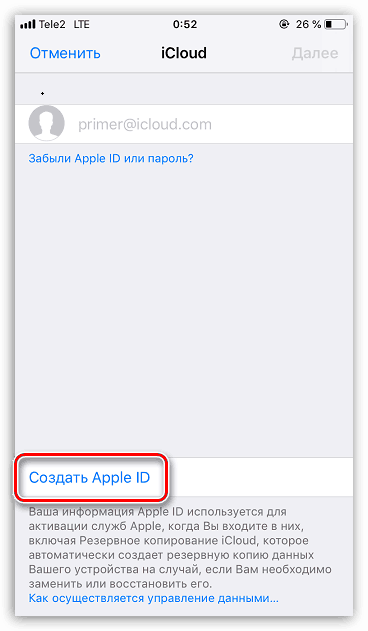
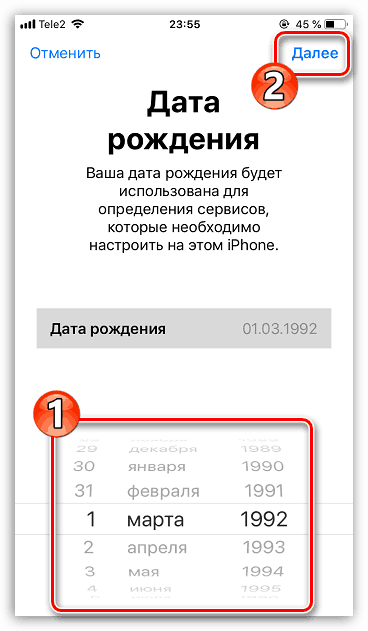
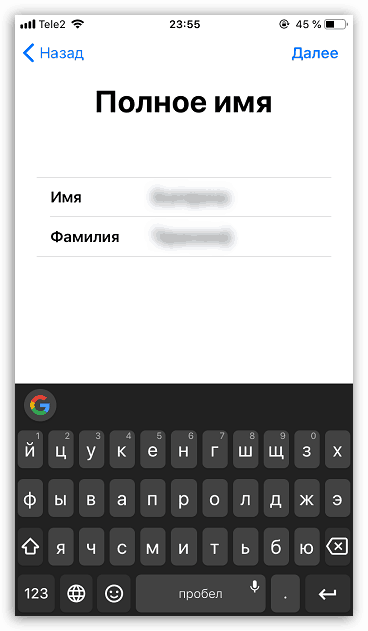
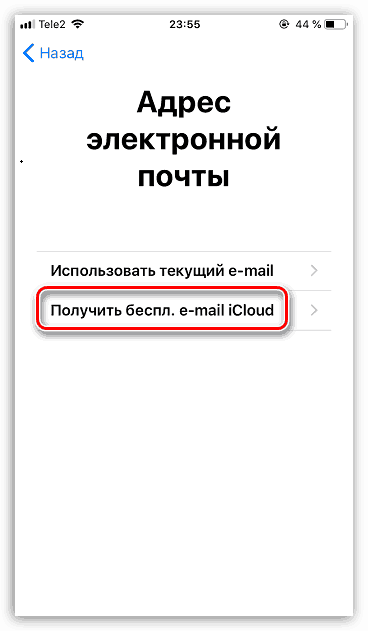
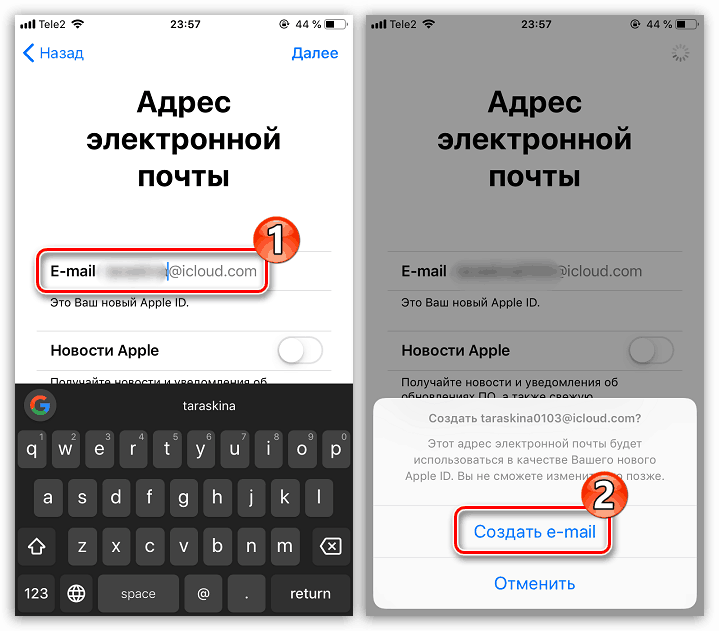
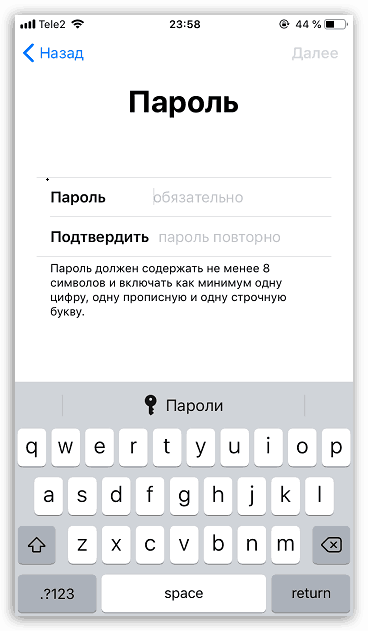
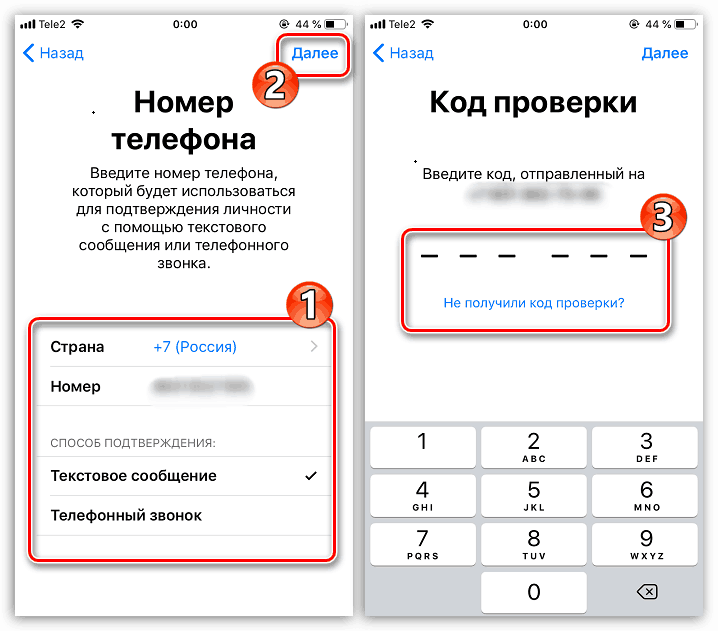
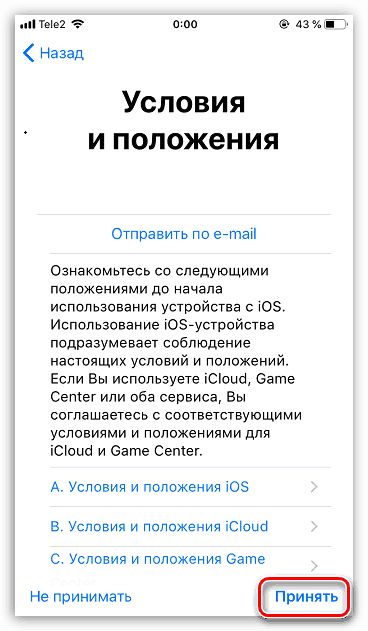
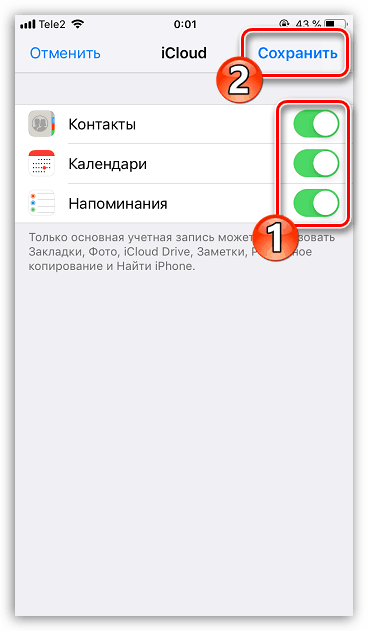
2. način: Ustvarite nadomestni profil iCloud
Nekateri uporabniki morajo sodelovati z dvema glavnima računoma Apple Idi. Na iPhone je mogoče ustvariti tudi drugi primarni račun, vendar boste morali vsakič preklapljati med obema računoma.
- Odprite nastavitve in na vrhu okna izberite ime računa Apple ID.
- Na dnu okna tapnite gumb "Izhod" .
- Če je na vašem pametnem telefonu aktivirana funkcija Najdi iPhone , boste za nadaljevanje morali vnesti geslo za Apple ID.
- Nato izberite gumb "Prijava v iPhone" .
- Kliknite element »Brez Apple ID-ja ali ste ga pozabili?« Sledi »Ustvari Apple ID« .
- Dokončajte registracijo, kot je opisano v prvi metodi petega do dvanajstega člena.
- Po uspešni registraciji se bo pametni telefon takoj prijavil v nov profil Iclauda, ki bo postal glavni Apple ID.
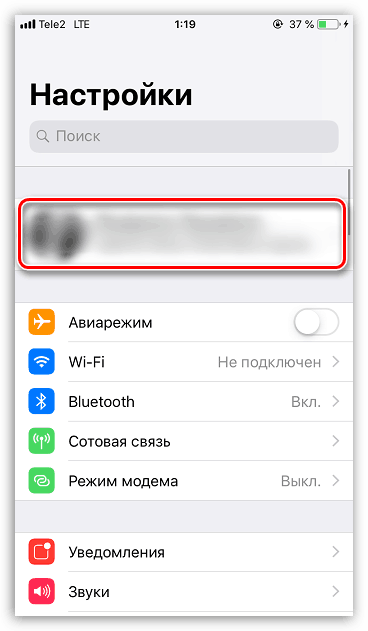
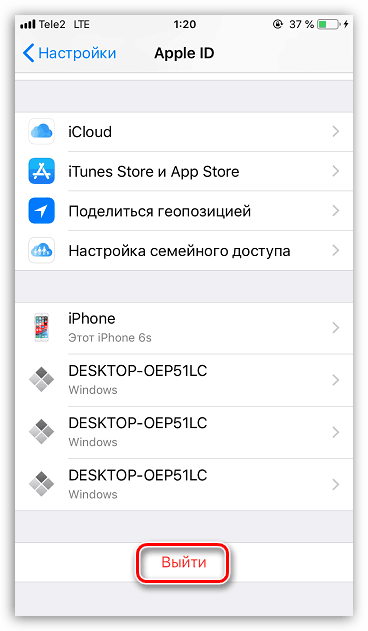
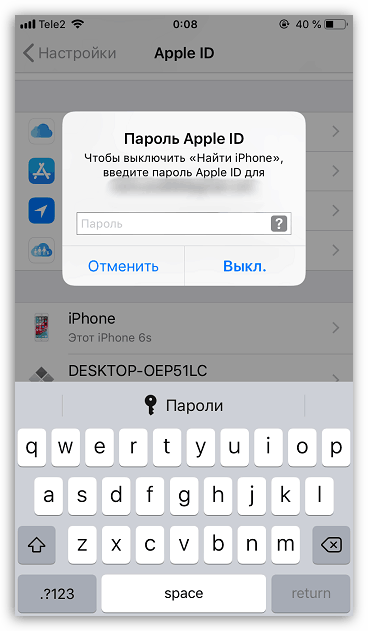
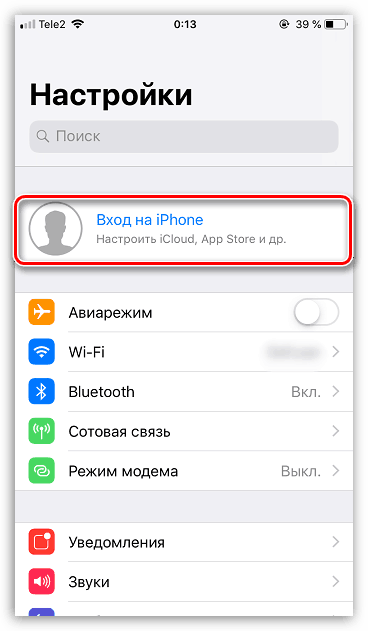
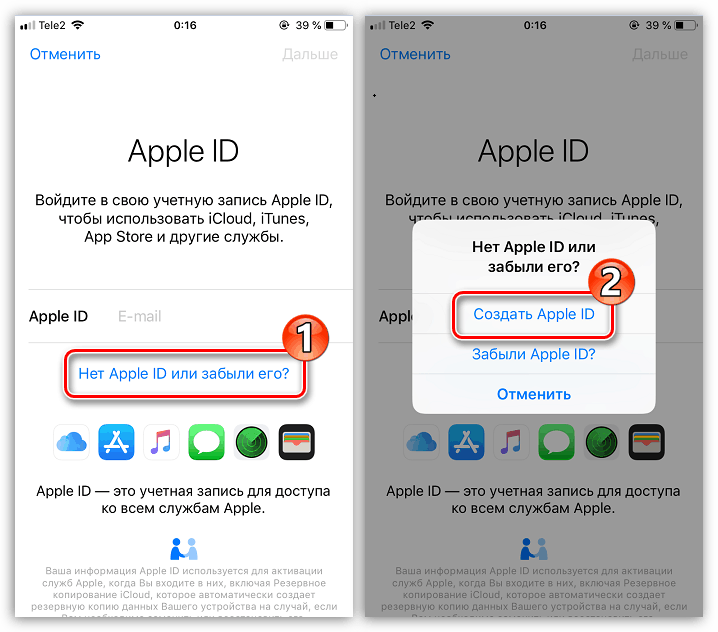
3. način: Ustvarite nov profil iCloud
Če iPhone še ni aktiviran, boste morali začeti delati z napravo, da ustvarite nov Apple ID (aka račun Iklaud).
- Morali boste iti skozi postopek aktivacije iPhone. Na stopnji "Programi in podatki" izberite "Konfiguriraj kot nov iPhone" . Več o aktivaciji preberite v članku na spodnji povezavi.
![IPhone nastavite kot novo napravo]()
Več podrobnosti: Kako aktivirati iPhone
- Nato izberite »Ustvari Apple ID brezplačno«. Če želite registrirati račun iCloud, sledite korakom od pet do dvanajst metode prvega članka.
Sledite smernicam tega članka, da ustvarite iCloud na svojem iPhone-u.